Для регистрации намерений покупателя приобрести товары, работы или услуги используется документ Заказ покупателя (основной документ для оценки продаж, поступлений, прибыли по каждой сделке с покупателем).
- Раздел: Продажи – Заказы покупателей.
- Создайте новый документ Заказ покупателя по кнопке Создать.
- Заполните обязательные поля документа:Организация (продавец), Покупатель, Договор (с покупателем) и Отгрузка (планируемая дата отгрузки) (рис. 1).
Рис. 1
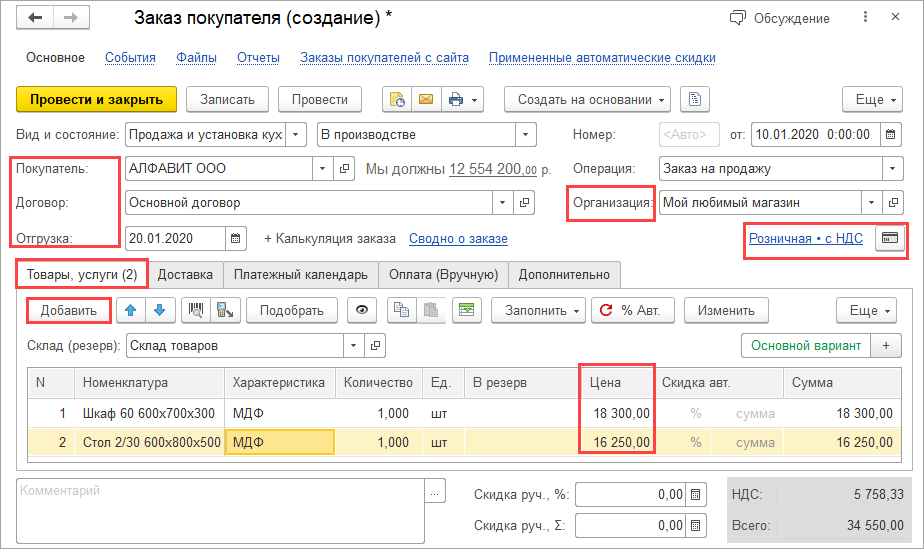
- На закладке Товары и услуги по кнопке Добавить выберите заказываемые клиентом товары и/или услуги из справочника Номенклатура. По ссылке справа над табличной частью выберите вид цены. В зависимости от выбранного вида заполнятся цены продажи в табличной части (рис. 1). Установленные цены можно изменить вручную.
- Установите состояние заказа в поле Состояние (рис. 2). Состояния заказов используются для отражения этапов бизнес-процесса работы с покупателем (подробнее об этом здесь). Если у вас несколько бизнес-процессов работы с покупателем, заполните поле Вид (подробнее об этом здесь) (рис. 2).
Рис. 2
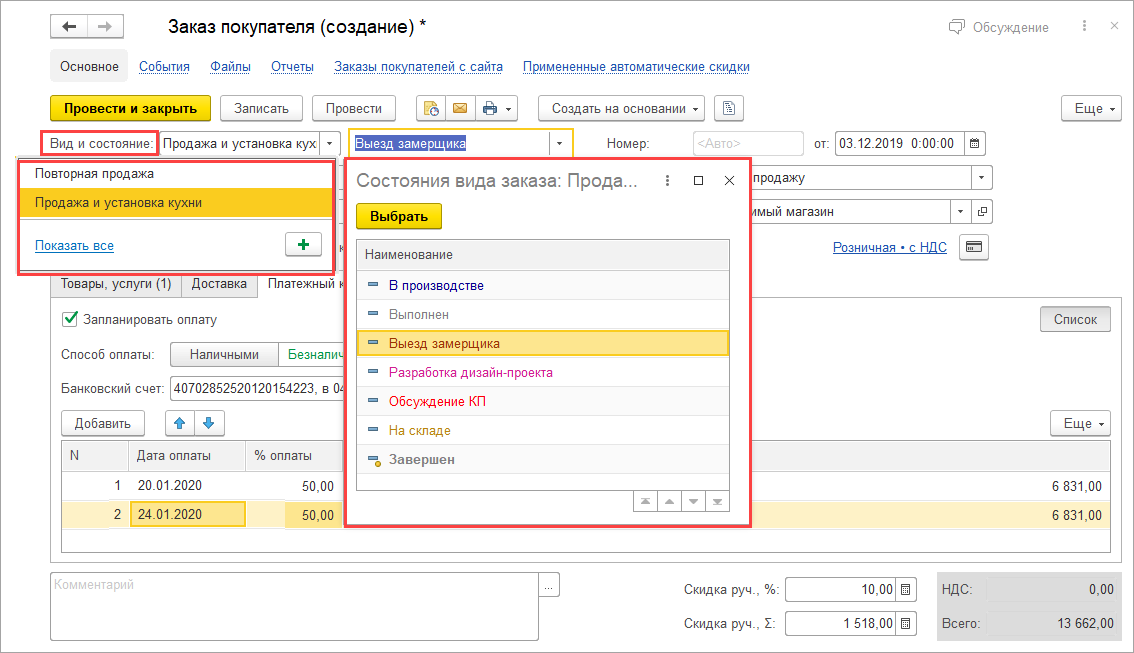
- На закладке Доставка введите информацию о способе и сумме доставки. Стоимость заказа покупателя будет увеличена на сумму доставки (рис. 3).
Рис. 3
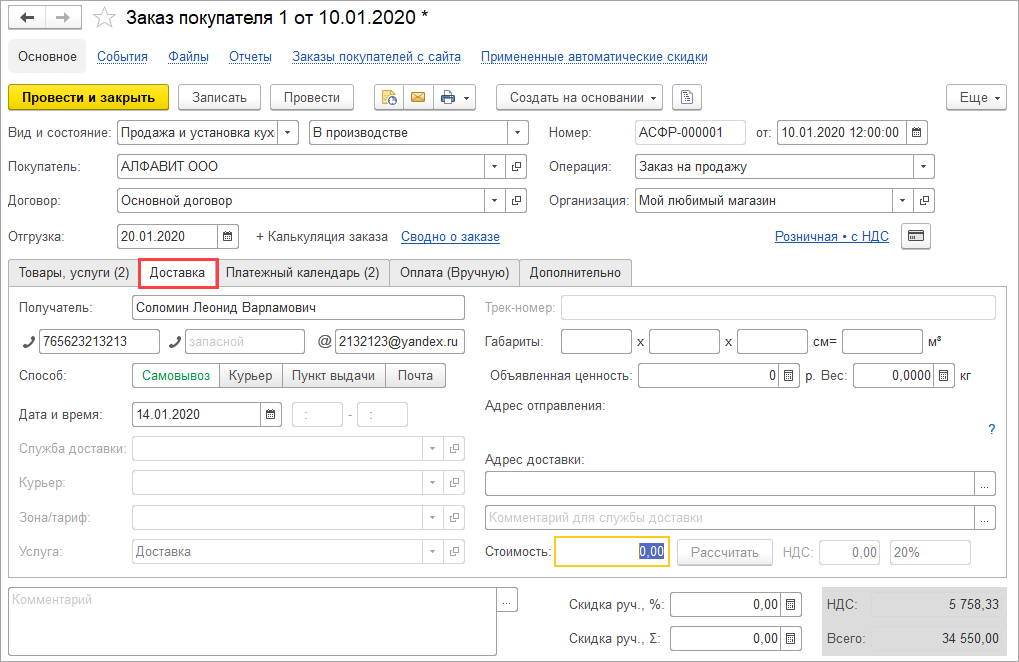
- На закладке Платежный календарь можно ввести планируемые даты и суммы поступлений по заказу (рис. 4). Закладка Платежный календарь доступна при включенной опции вразделе: Деньги – Еще больше возможностей. После проведения документа информация о запланированных поступлениях будет выводиться в отчет Платежный календарь (раздел: Деньги – Платежный календарь).
Рис. 4
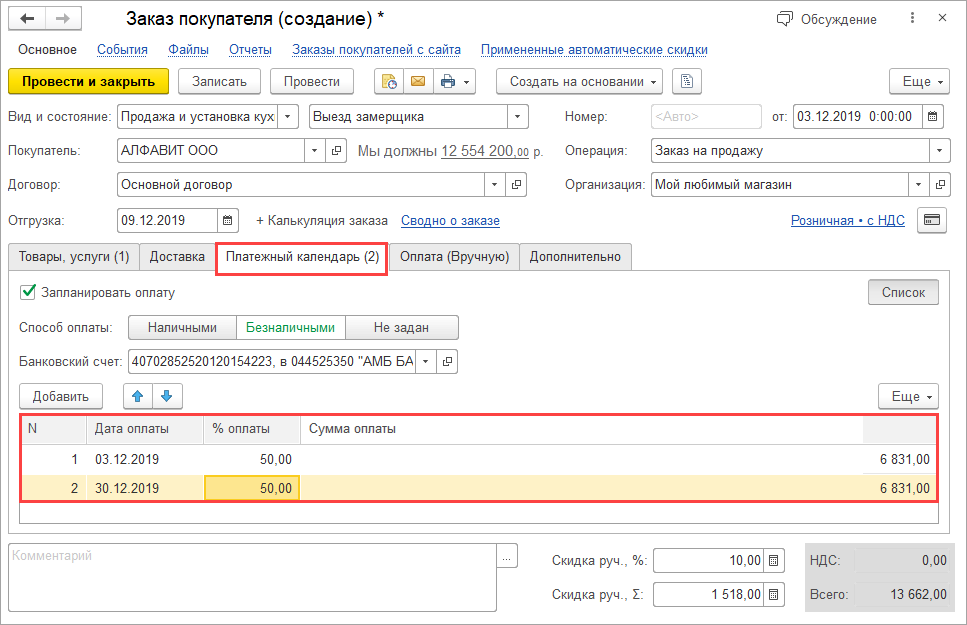
- На закладке Дополнительно заполните поля: Ответственный – для получения отчета по продажам по менеджерам, Подразделение – для получения отчетов по подразделениям, Источник – чтобы получить отчет по источникам привлечения покупателя, Проект – для объединения нескольких заказов в один проект (рис. 5).
Рис. 5
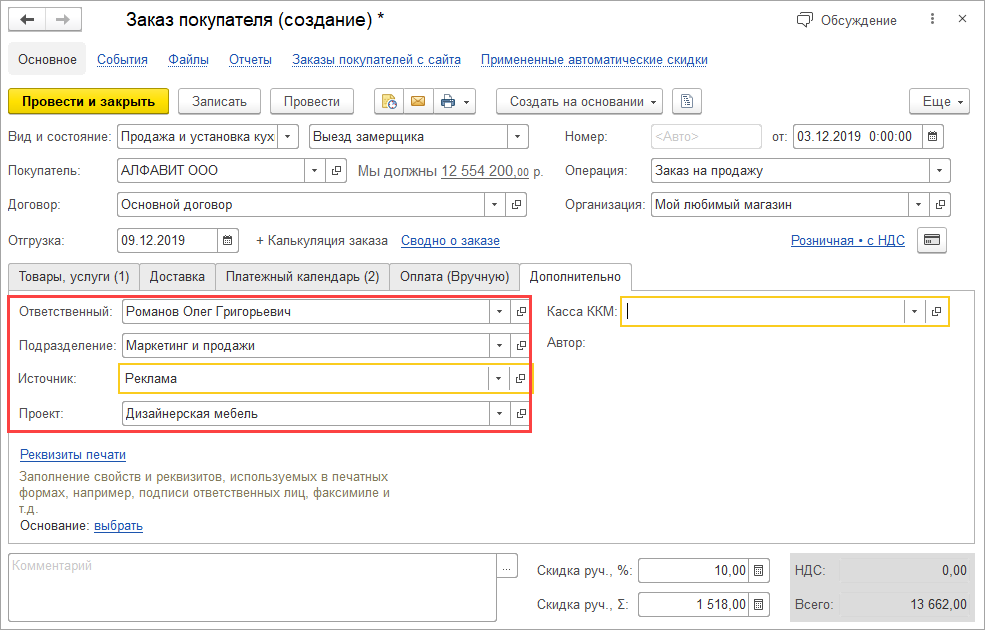
- Проведите и закройте документ по кнопке Провести и закрыть.
- Все заказы покупателей можно увидеть в списке заказов (раздел: Продажи – Заказы покупателей). В списке
заказов можно сделать отбор документов Заказ покупателя по виду и состоянию (рис. 6).
Зеленые и красные пиктограммы в первых двух колонках списка заказов покажут состояние отгрузки и оплаты по заказу (рис. 6) (подробнее здесь).
Рис. 6

- Полную информацию по заказу можно получить, если сформировать отчет по ссылке Сводно о заказе (рис. 7).
Рис. 7
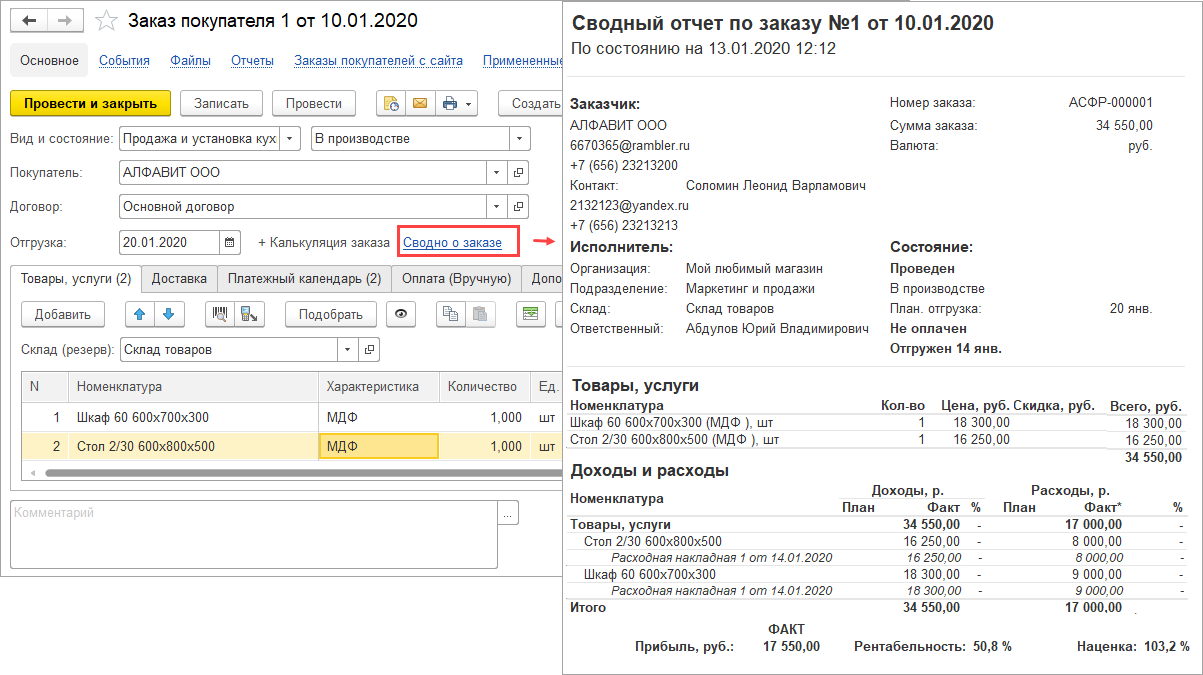
- Проанализировать, в каком объеме заказы отгружены и оплачены в целом, можно по отчету "Отгрузка и оплата по заказам" (раздел: Продажи – Отчеты – Отгрузка и оплата по заказам). Справа в меню настройки отчета можно установить отбор по состоянию отгрузки и оплаты (рис. 8).
Рис. 8
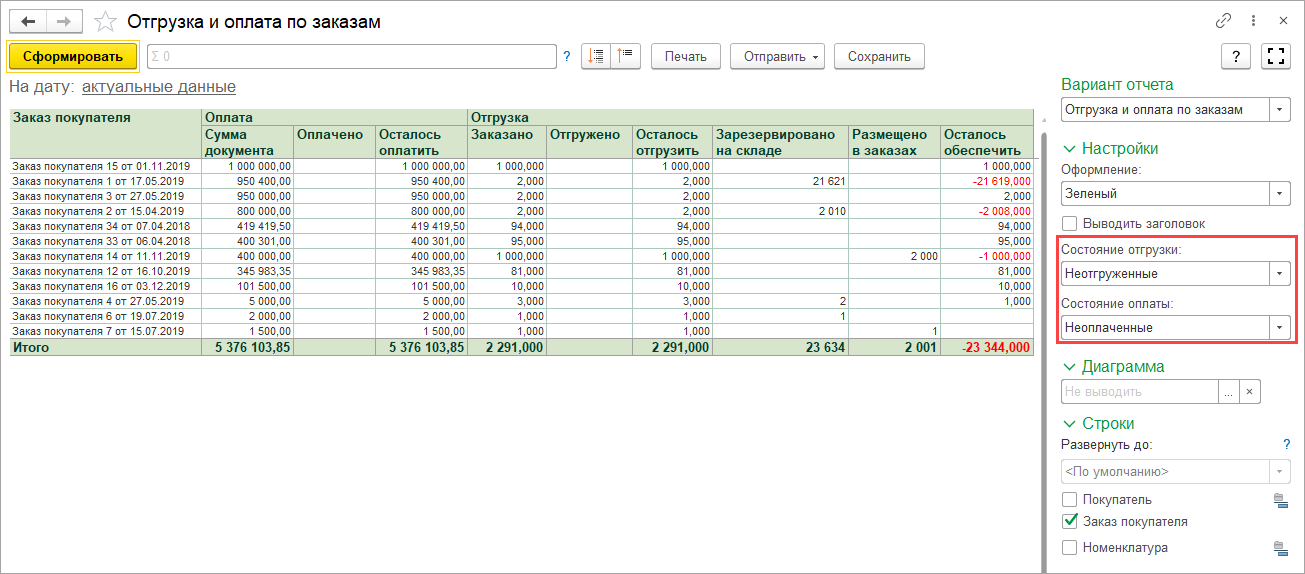
Для учета доходов, расходов и прибыли по каждому заказу создавайте на основании Заказа покупателя документы по оплате и отгрузке.
